
1C ಪ್ಲಾಟ್ಫಾರ್ಮ್ ಬಳಕೆದಾರರು ಕಂಪೆನಿಯು ಅದೇ ಹೆಸರಿನೊಂದಿಗೆ ಅಭಿವೃದ್ಧಿ ಹೊಂದಿದ ವಿವಿಧ ಕಾರ್ಯಕ್ರಮಗಳೊಂದಿಗೆ ಅದೇ ಹೆಸರಿನೊಂದಿಗೆ ಕಂಪನಿಯು ಅಭಿವೃದ್ಧಿ ಹೊಂದಿದ ಅನೇಕ ಕಾರ್ಯಕ್ರಮಗಳೊಂದಿಗೆ ಕೆಲಸ ಮಾಡಲು ಅನುಮತಿಸುತ್ತದೆ. ನೀವು ಯಾವುದೇ ಸಾಫ್ಟ್ವೇರ್ ಘಟಕಗಳೊಂದಿಗೆ ಸಂವಹನವನ್ನು ಪ್ರಾರಂಭಿಸುವ ಮೊದಲು, ನೀವು ಇತ್ತೀಚಿನ ಆವೃತ್ತಿಯಲ್ಲಿ ಅದನ್ನು ಸ್ಥಾಪಿಸಬೇಕು. ಈ ಪ್ರಕ್ರಿಯೆಯ ಬಗ್ಗೆ ಇದು ಕೆಳಗೆ ಚರ್ಚಿಸಲಾಗುವುದು.
ಕಂಪ್ಯೂಟರ್ನಲ್ಲಿ 1C ಅನ್ನು ಸ್ಥಾಪಿಸಿ
ವೇದಿಕೆಯನ್ನು ಸ್ಥಾಪಿಸುವಲ್ಲಿ ಕಷ್ಟಕರವಾದುದು, ನೀವು ಕೇವಲ ಹಲವಾರು ಬದಲಾವಣೆಗಳನ್ನು ಕಳೆಯಬೇಕಾಗಿದೆ. ಸೂಚನೆಗಳಲ್ಲಿ ನ್ಯಾವಿಗೇಟ್ ಮಾಡಲು ಸುಲಭವಾಗಿಸಲು ನಾವು ಅವುಗಳನ್ನು ಎರಡು ಹಂತಗಳಾಗಿ ವಿಭಜಿಸಿದ್ದೇವೆ. ನೀವು ಅಂತಹ ಸಾಫ್ಟ್ವೇರ್ ಅನ್ನು ಎಂದಿಗೂ ವ್ಯವಹರಿಸದಿದ್ದರೂ, ಕೆಳಗಿನ ನಿರ್ವಹಣೆಗೆ ಧನ್ಯವಾದಗಳು, ಅನುಸ್ಥಾಪನೆಯು ಯಶಸ್ವಿಯಾಗುತ್ತದೆ.ಹಂತ 1: ಅಧಿಕೃತ ಸೈಟ್ನಿಂದ ಲೋಡ್ ಆಗುತ್ತಿದೆ
ಪ್ರಕರಣದಲ್ಲಿ ನೀವು ಈಗಾಗಲೇ 1 ಸಿ ಘಟಕಗಳ ಪರವಾನಗಿ ಆವೃತ್ತಿಯನ್ನು ಅಧಿಕೃತ ಸರಬರಾಜುದಾರರಿಂದ ಖರೀದಿಸಿದಾಗ, ನೀವು ಮೊದಲ ಹೆಜ್ಜೆಯನ್ನು ಬಿಟ್ಟುಬಿಡಬಹುದು ಮತ್ತು ತಕ್ಷಣವೇ ಅನುಸ್ಥಾಪನೆಗೆ ಪ್ರಾರಂಭಿಸಬಹುದು. ಅಭಿವರ್ಧಕರ ಸಂಪನ್ಮೂಲದಿಂದ ವೇದಿಕೆಯನ್ನು ಡೌನ್ಲೋಡ್ ಮಾಡಬೇಕಾದವರು, ಕೆಳಗಿನವುಗಳನ್ನು ನಿರ್ವಹಿಸಲು ನಾವು ಸಲಹೆ ನೀಡುತ್ತೇವೆ:
1C ಬಳಕೆದಾರ ಬೆಂಬಲ ಪುಟಕ್ಕೆ ಹೋಗಿ
- ಮೇಲಿನ ಅಥವಾ ಯಾವುದೇ ಅನುಕೂಲಕರ ಬ್ರೌಸರ್ನಲ್ಲಿ ಹುಡುಕಾಟದ ಮೂಲಕ, ಸಿಸ್ಟಮ್ ಬಳಕೆದಾರ ಬೆಂಬಲ ಪುಟಕ್ಕೆ ಹೋಗಿ.
- ಇಲ್ಲಿ "ಸಾಫ್ಟ್ವೇರ್ ಅಪ್ಡೇಟ್ಗಳು" ವಿಭಾಗದಲ್ಲಿ, "ಡೌನ್ಲೋಡ್ ನವೀಕರಣಗಳನ್ನು ಡೌನ್ಲೋಡ್ ಮಾಡಿ" ಮೇಲೆ ಕ್ಲಿಕ್ ಮಾಡಿ.
- ನಿಮ್ಮ ಖಾತೆಗೆ ಲಾಗ್ ಇನ್ ಮಾಡಿ ಅಥವಾ ವೆಬ್ಸೈಟ್ನಲ್ಲಿನ ಸೂಚನೆಗಳನ್ನು ಅನುಸರಿಸಿ ಅದನ್ನು ರಚಿಸಿ, ನಂತರ ಡೌನ್ಲೋಡ್ಗೆ ಲಭ್ಯವಿರುವ ಎಲ್ಲಾ ಘಟಕಗಳ ಪಟ್ಟಿ ತೆರೆಯುತ್ತದೆ. ತಾಂತ್ರಿಕ ವೇದಿಕೆಯ ಅಪೇಕ್ಷಿತ ಆವೃತ್ತಿಯನ್ನು ಆಯ್ಕೆಮಾಡಿ ಮತ್ತು ಅದರ ಹೆಸರಿನ ಮೇಲೆ ಕ್ಲಿಕ್ ಮಾಡಿ.
- ನೀವು ಹೆಚ್ಚಿನ ಸಂಖ್ಯೆಯ ಲಿಂಕ್ಗಳನ್ನು ಪ್ರದರ್ಶಿಸುತ್ತೀರಿ. ಅವುಗಳಲ್ಲಿ, "ತಂತ್ರಜ್ಞಾನದ ಪ್ಲಾಟ್ಫಾರ್ಮ್ 1 ಸಿ: ವಿಂಡೋಸ್ಗಾಗಿ ಎಂಟರ್ಪ್ರೈಸಸ್". ಈ ಆವೃತ್ತಿಯು 32-ಬಿಟ್ ಆಪರೇಟಿಂಗ್ ಸಿಸ್ಟಮ್ನ ಮಾಲೀಕರಿಗೆ ಸರಿಹೊಂದುತ್ತದೆ. ನಿಮಗೆ 64-ಬಿಟ್ ಇನ್ಸ್ಟಾಲ್ ಇದ್ದರೆ, ಕೆಳಗಿನ ಲಿಂಕ್ ಅನ್ನು ಪಟ್ಟಿಯಲ್ಲಿ ಆಯ್ಕೆ ಮಾಡಿ.
- ಲೋಡ್ ಪ್ರಾರಂಭಿಸಲು ಸೂಕ್ತ ಶಾಸನವನ್ನು ಕ್ಲಿಕ್ ಮಾಡಿ.

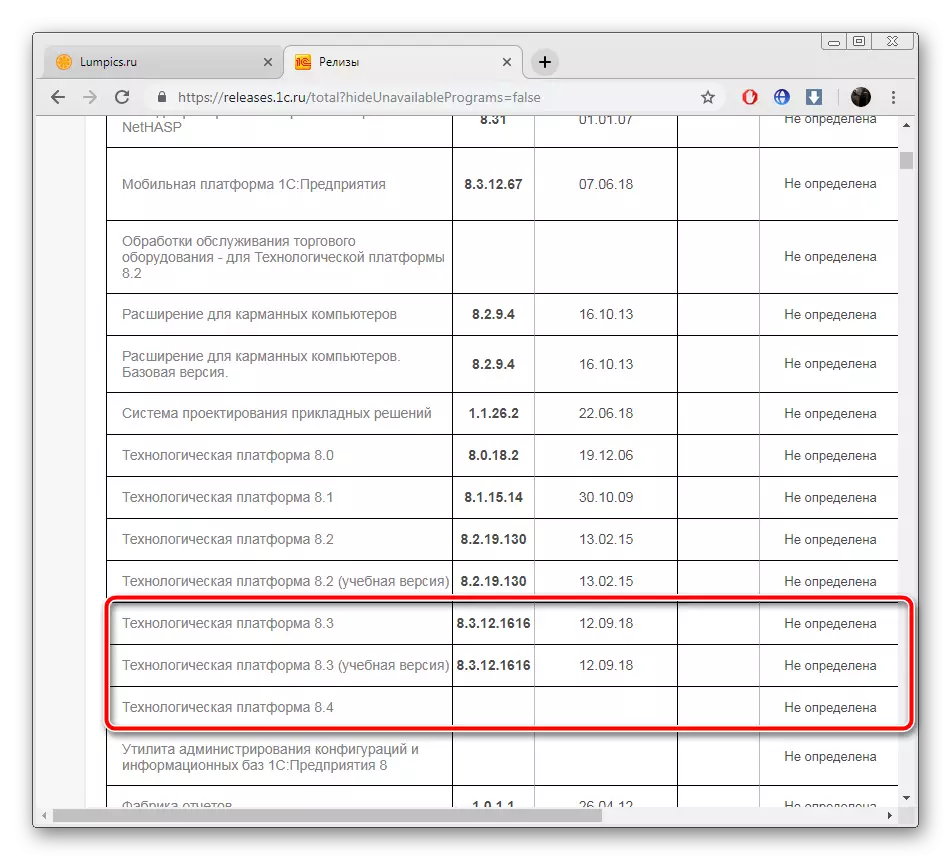


ಕಂಪೆನಿಯು ಅಭಿವೃದ್ಧಿಪಡಿಸಿದ ಕಾರ್ಯಕ್ರಮಗಳಲ್ಲಿ ಒಂದನ್ನು ಖರೀದಿಸಿದರೆ ಮಾತ್ರ ನವೀಕರಿಸಲು ಘಟಕಗಳ ಪೂರ್ಣ ಪಟ್ಟಿ ಲಭ್ಯವಿರುತ್ತದೆ ಎಂದು ನಿಮ್ಮ ಗಮನ ಸೆಳೆಯಲು ನಾವು ಬಯಸುತ್ತೇವೆ. ಈ ವಿಷಯದ ಬಗ್ಗೆ ಹೆಚ್ಚಿನ ಮಾಹಿತಿಯು ಕೆಳಗಿನ ಲಿಂಕ್ನಲ್ಲಿ 1C ನ ಅಧಿಕೃತ ವೆಬ್ಸೈಟ್ನಲ್ಲಿರಬಹುದು.
1C ಸಾಫ್ಟ್ವೇರ್ ಖರೀದಿ ಪುಟಕ್ಕೆ ಹೋಗಿ
ಹಂತ 2: ಘಟಕಗಳನ್ನು ಅನುಸ್ಥಾಪಿಸುವುದು
ಈಗ ನೀವು ಕಂಪ್ಯೂಟರ್ನಲ್ಲಿ ಡೌನ್ಲೋಡ್ ಅಥವಾ 1C ತಾಂತ್ರಿಕ ವೇದಿಕೆಯನ್ನು ಸ್ವಾಧೀನಪಡಿಸಿಕೊಂಡಿರುವಿರಿ. ಇದು ಸಾಮಾನ್ಯವಾಗಿ ಆರ್ಕೈವ್ಗೆ ಅನ್ವಯಿಸುತ್ತದೆ, ಆದ್ದರಿಂದ ನೀವು ಈ ಕೆಳಗಿನ ಕ್ರಮಗಳನ್ನು ನಿರ್ವಹಿಸಬೇಕು:
- ಅರ್ಚಿಯನ್ನು ಬಳಸಿಕೊಂಡು ಪ್ರೋಗ್ರಾಂ ಕೋಶವನ್ನು ತೆರೆಯಿರಿ ಮತ್ತು ಸೆಟಪ್.ಎಕ್ಸ್ ಫೈಲ್ ಅನ್ನು ಚಾಲನೆ ಮಾಡಿ.
- ಶುಭಾಶಯ ವಿಂಡೋ ಕಾಣಿಸಿಕೊಳ್ಳುವವರೆಗೂ ನಿರೀಕ್ಷಿಸಿ ಮತ್ತು "ಮುಂದೆ" ಕ್ಲಿಕ್ ಮಾಡಿ.
- ಯಾವ ಘಟಕಗಳನ್ನು ಅಳವಡಿಸಬೇಕೆಂದು ಆರಿಸಿ, ಮತ್ತು ಸ್ಕಿಪ್ ಮಾಡಿ. ಒಂದು ಸಾಮಾನ್ಯ ಬಳಕೆದಾರರಿಗೆ ಕೇವಲ 1 ಸಿ: ಎಂಟರ್ಪ್ರೈಸ್, ಆದರೆ ಎಲ್ಲವನ್ನೂ ಪ್ರತ್ಯೇಕವಾಗಿ ಆಯ್ಕೆ ಮಾಡಲಾಗುತ್ತದೆ.
- ಇಂಟರ್ಫೇಸ್ನ ಅನುಕೂಲಕರ ಭಾಷೆಯನ್ನು ನಿರ್ದಿಷ್ಟಪಡಿಸಿ ಮತ್ತು ಮುಂದಿನ ಹಂತಕ್ಕೆ ಹೋಗಿ.
- ಅನುಸ್ಥಾಪನೆಯು ಪೂರ್ಣಗೊಳ್ಳುವವರೆಗೆ ನಿರೀಕ್ಷಿಸಿ. ಈ ಪ್ರಕ್ರಿಯೆಯ ಸಮಯದಲ್ಲಿ, ವಿಂಡೋವನ್ನು ಮುಚ್ಚಬೇಡಿ ಮತ್ತು ಕಂಪ್ಯೂಟರ್ ಅನ್ನು ಮರುಪ್ರಾರಂಭಿಸಬೇಡಿ.
- ಕೆಲವೊಮ್ಮೆ ಪಿಸಿನಲ್ಲಿ ಭದ್ರತಾ ಕೀಲಿಯು ಇದೆ, ಆದ್ದರಿಂದ ವೇದಿಕೆಯ ಸರಿಯಾದ ಸಂವಹನಕ್ಕಾಗಿ, ಸರಿಯಾದ ಚಾಲಕವನ್ನು ಸ್ಥಾಪಿಸಿ ಅಥವಾ ಪಾಯಿಂಟ್ನಿಂದ ಚೆಕ್ಬಾಕ್ಸ್ ಅನ್ನು ತೆಗೆದುಹಾಕಿ ಮತ್ತು ಅನುಸ್ಥಾಪನೆಯನ್ನು ಪೂರ್ಣಗೊಳಿಸಿ.
- ನೀವು ಮೊದಲು ಪ್ರಾರಂಭಿಸಿದಾಗ, ನೀವು ಮಾಹಿತಿ ಬೇಸ್ ಅನ್ನು ಸೇರಿಸಬಹುದು.
- ಈಗ ನೀವು ಪ್ಲಾಟ್ಫಾರ್ಮ್ ಅನ್ನು ಸಂರಚಿಸಬೇಕು ಮತ್ತು ಪ್ರಸ್ತುತ ಇರುವವರೊಂದಿಗೆ ಕೆಲಸ ಮಾಡಬೇಕು.

ಹೆಚ್ಚು ಓದಿ: ವಿಂಡೋಸ್ ಫಾರ್ ಆರ್ಕಿಗಳು

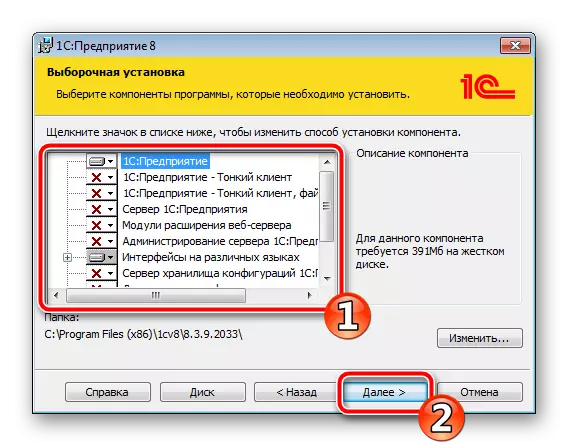

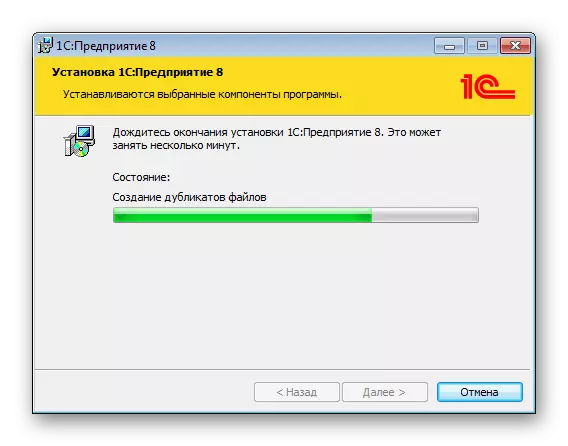

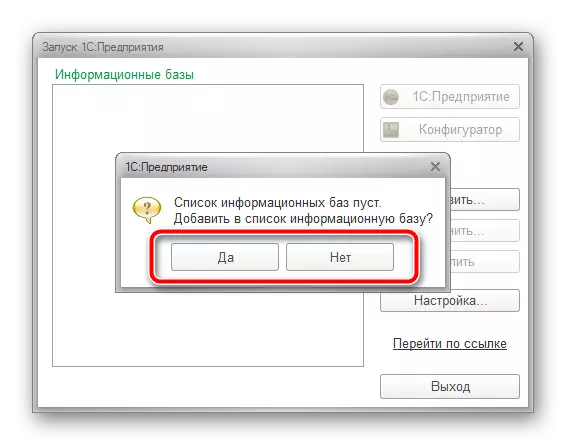

ಇದರ ಮೇಲೆ, ನಮ್ಮ ಲೇಖನವು ಕೊನೆಗೊಳ್ಳುತ್ತದೆ. ಇಂದು ನಾವು 1C ತಾಂತ್ರಿಕ ವೇದಿಕೆಯನ್ನು ಡೌನ್ಲೋಡ್ ಮಾಡುವ ಮತ್ತು ಸ್ಥಾಪಿಸುವ ಪ್ರಕ್ರಿಯೆಯನ್ನು ವಿವರವಾಗಿ ನೆಲಸಮ ಮಾಡಿದ್ದೇವೆ. ಈ ಬೋಧನೆಯು ಉಪಯುಕ್ತವಾಗಿದೆ ಎಂದು ನಾವು ಭಾವಿಸುತ್ತೇವೆ, ಮತ್ತು ಕೆಲಸವನ್ನು ಪರಿಹರಿಸುವಲ್ಲಿ ನಿಮಗೆ ಯಾವುದೇ ತೊಂದರೆ ಇಲ್ಲ.
